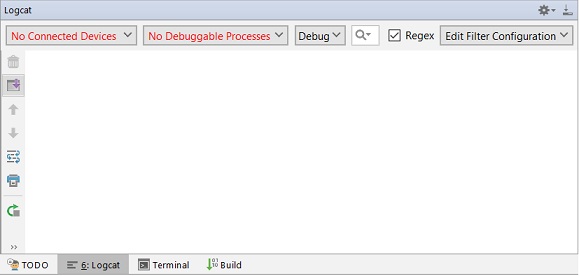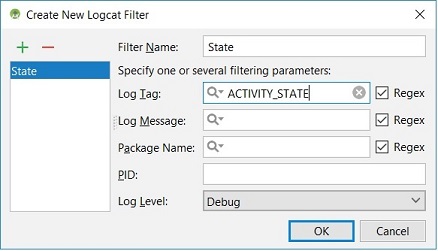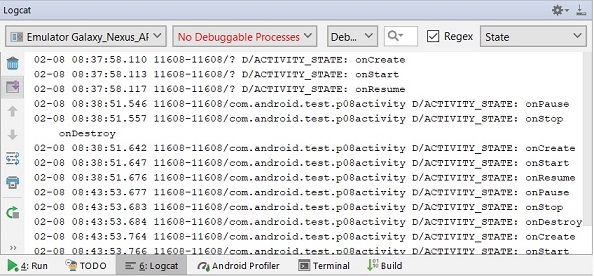Что такое logcat android
Logcat
Рассмотрим на примере. Очень часто программисту нужно вывести куда-то промежуточные результаты, чтобы понять, почему программа не работает. Особо хитрые временно размещают на экране текстовую метку и выводят туда сообщение при помощи метода textView.setText(«Здесь был Васька»). Но есть способ лучше. В Android есть специальный класс android.util.Log для подобных случаев.
Класс android.util.Log позволяет разбивать сообщения по категориям в зависимости от важности. Для разбивки по категориям используются специальные методы, которые легко запомнить по первым буквам, указывающие на категорию:
В первом параметре метода используется строка, называемая тегом. Обычно принято объявлять глобальную статическую строковую переменную TAG в начале кода:
Некоторые в сложных проектах используют следующий вариант, чтобы понимать, в каком классе происходит вызов:
Далее уже в любом месте вашей программы вы вызываете нужный метод журналирования с этим тегом:
Также используется в исключениях:
Пользователи не видят этот журнал. Но, вы, как разработчик, можете увидеть его через программу LogCat, доступный в Android Studio.
Полный вид сообщения выглядит следующим образом.
03-09 20:44:14.460 3851-3879 / ru.alexanderklimov.cat I/OpenGLRenderer : Initialized EGL, version 1.4
Подобные длинные сообщения не всегда удобны для чтения. Вы можете убрать ненужные элементы. Для этого выберите значок LogCat Header в виде шестерёнки и уберите флажки у опций.
В LogCat вы можете отфильтровать сообщение по заданному типу, чтобы видеть на экране только свои сообщения. Для этого выберите нужный тип тега из выпадающего списка Verbose.
Типы сообщений можно раскрасить разными цветами через настройки File | Settings | Editor | Colors Scheme | Android Logcat.
Для отслеживания сообщений с заданным текстом введите в поле поиска нужную строку и нажмите Enter.
Также активно используйте варианты из других выпадающих списков. Например, выбирайте свой пакет из второй колонки, а в последней выбирайте Show only selected application. Для более точной настройки используйте Edit Fiter Configuration.
По умолчанию, окно LogCat выводится в нижней части студии. При желании, можно выбрать другие варианты через значок настроек окна.
LogCat также можно запустить из командной строки:
Параметры командной строки смотрите в документации.
Быстрое отключение журналирования
Теперь остаётся только присвоить нужное значение переменной isDebug перед созданием готового apk-файла для распространения.
Способ устарел. В 17-й версии Android Build Tools появился класс BuildConfig, содержащий статическое поле DEBUG. Можно проверить следующим образом:
В этом случае конфигурация releaseWithLog будет являться релизной сборкой с ведением логов. Естественно, в коде слегка поменяется проверка:
LogCat на устройстве
Попался в сети пример для просмотра сообщений LogCat на устройстве. С примером не разбирался, оставлю здесь на память.
Отладка приложения, Logcat
Для отладки приложений могут быть использованы всплывающие сообщения Toast. Однако это не эффективно. Android SDK включает средство просмотра отладочных сообщений Logcat. Оно не представляет сложности в освоении, поэтому широко используется программистами. Logcat позволяет просматривать отладочные сообщения не только разрабатываемого приложения, но и протоколируемые системой сообщения. Так, например, Garbage Collection периодически протоколирует свои сообщения о выполнении определенных действий («сборке мусора»), которые можно просматривать с помощью Logcat.
Для протоколирования сообщений необходимо использовать класс android.util.Log, позволяющий объединять сообщения по категориям. В следующем списке приведены методы класса Log, отсортированные по приоритету (важности) от высшего к низшему :
Пример протоколирования
В качестве первого параметра методов Log используется текстовый тег (в примере переменная TAG). Если имеется необходимость в качестве тега сообщения определить наименование класса, то можно использовать следующее определение :
Панель Logcat в Studio
Logcat в среде разработки Android Studio располагается на отдельной вкладке, интерфейс которой представлен на следующем скриншоте. Слева вертикально располагаются кнопки управления сообщениями : очистка, перемещение по списку и т.д. Интерес представляет расположенный сверху справа компонент с выпадающим списком/меню. Если выбрать представленный на скриншоте пункт «Edit Filter Configuration», то можно определить фильтр сообщений, окно которого изображено на следующем скриншоте.
Фильтр сообщений
Logcat позволяет создать набор из нескольких фильтров. Достаточно только для каждого фильтра определить его наименование «Filter Name» и тег сообщений «Log Tag». Значение тега сообщения регистрируется классом android.util.Log.
Создадим простой пример протоколирования сообщений. В примере переопределим методы активности; в каждом методе будем протоколировать соответствующее сообщение.
Листинг активности
После старта приложения переходим на вкладку Locat и просматриваем список регистрируемых сообщений. Чтобы исключить сообщений системы установим фильтр State (справа, сверху). После этого можно менять ориентацию устройства (portrait => landscape => portrait) и контролировать список сообщений.
Протоколируемые сообщения можно просматривать не только с помощью Logcat. Они также попадают и на вкладку Run (см. следующий скриншот), но только с ме́ньшей функциональностью (отсутствует время регистрации, нельзя фильтровать и т.д.).
Формат сообщения
Logcat представляет сообщения в определенном формате : «date time PID-TID/package priority/tag: message». Поле даты (date) имеет формат MM-DD (месяц–день). Формат времени (time) HH24:MI:SS.SSS (часы:минуты:секунды.мс) включает милисекунды. Значения идентификаторов процесса PID и потока TID могут совпадать, если существует только один поток. Пример сообщения : 02-08 08:43:51.557 11608-43308/com.android.test.p08activity D/ACTIVITY_STATE: onStop.
Английский вариант полного описания Logcat.
Контроль протоколирования, BuildConfig
На этапе разработки приложения вывод отладочных сообщений, конечно же, полезен и необходим. Но что делать с этими сообщеними в готовом релизе? Если проект включает несколько модулей с различными тегами отладочных сообщений, то подготовка очередного релиза потребует определенных усилий с ручным удалением отладочных сообщений и комментариев. Иногда программисты используют условные выражения для вывода сообщений/комментариев. Например :
В этом примере сообщения будут протоколироваться в отдельной процедуре WriteLog только если IS_RELEASE=false. Одним движением (IS_RELEASE=true) можно блокировать протоколирование сообщений перед созданием готового apk-файла.
Начиная с 17-ой версии Android Build Tools в приложении автоматически формируется класс BuildConfig, содержащий статическое поле DEBUG с признаком отладочной сборки. При использовании данного класса перед протоколированием необходимо выполнить следующую проверку :
Объект BuildConfig можно расширить и включить в него свой «тег». Для этого необходимо внести соответствующие изменения в секцию buildType сборочного build.gradle файла проекта. Вот как может выглядеть секция buildType для тега ACTIVITY_STATE :
Конфигурация releaseWithLog будет релизной сборкой с протоколированием. Соответственно в коде приложения необходимо будет выполнять следующую проверку :
Добро пожаловать на форум сайта
Чтение и запись логов (LogCat)
Чтение и запись логов (LogCat)
Сообщение =bor= » 11 сен 2013, 22:52
Система регистрации Android обеспечивает механизм для сбора и просмотра вывода отладочной информации. Logcat делает дамп логов системных сообщений, которые включают в себя такие вещи, как трассировки стека, когда эмулятор выдает сообщение об ошибке и сообщения, которые вы написали из вашего приложения, используя класс Log. Вы можете запустить LogCat через ADB или DDMS, которые позволяет читать сообщения в реальном времени.
Класс Log
________________________________________
Log – это логирующий класс, который можно использовать в коде для вывода сообщения в LogCat. Общие методы ведения журналов включают в себя:
• V (String, String) (подробно)
• D (String, String) (отладка)
• I (String, String) (информация)
• W (String, String) (предупреждение)
• е (String, String) (ошибка)
Вы можете получить список тегов, используемых в системе, вместе с приоритетами, запустив LogCat и наблюдая первые два столбца каждого сообщения,
Обратите внимание, что ANDROID_LOG_TAGS фильтр не экспортируется в эмулятор/устройство, если вы работаете с LogCat из удаленного шелла или используете adb shell logcat.
Обратите внимание, что можно указать только один выходной формат опцией –v.
Система сохраняет эту настройку, пока вы не остановите эмулятор/устройство. Для использования настройки по умолчанию на эмуляторе/устройстве вы можете добавить запись в /data/local.prop на устройстве.
Отладка веб-приложений
________________________________________
Если вы разрабатываете веб-приложение для Android, вы можете отлаживать JavaScript с помощью консоли JavaScript APIs, выводя сообщения LogCat. Для получения дополнительной информации см. Debugging Web Apps.
Запись и просмотр логов при помощи Logcat
Окно Logcat в Android Studio отображает логи в режиме реального времени и сохраняет историю, чтобы можно было просматривать старые сообщения. Стоит отметить, что по умолчанию LogCat показывает журнал, связанный с последним запущенным приложением.
Логи разделены по степени важности на пять групп (по убыванию):
Фильтр по группам в LogCat показывает логи не только своего уровня, но и уровней более важные.
Для того чтобы написать в лог свое сообщение в есть специальный класс – android.util.Log. В котором определены методы для записи сообщений, названные по первым буквам соответствующих категорию: Log.e(), Log.w(), Log.i(), Log.d(), Log.v().
В дополнение определен метод Log.wtf(), используемый при очень серьёзной ошибке (What a Terrible Failure!). Такое сообщение соответствует состоянию, которое не может быть получено при штатной работе приложения. Сообщение относится к категории ASSERT.
Методы получают на вход тэг и текст сообщения. Тэг необходим для упрощения поиска своих сообщений в огромном потоке системных логов. Обычно в качестве гэга используют объявленную в начале кода глобальную статическую строковую переменную TAG.
private static final String TAG = «MyTAG»;
Однако в сложных проектах целесообразно понимать, в каком классе произошел вызов.
private static final String TAG = this.getClass().getSimpleName();
Пример использования метода журналирования:
Пример при обработке исключения:
З.Ы. Журнал сообщений не виден пользователям. Для доступа к нему можно воспользоваться LogCat, который доступен в идущих вместе с Android-SDK ADB (Android Debug Bridge — Отладочный мост Android) и DDMS (Dalvik Debug Monitor Server).
Автоматизация тестирования Android приложений
Концепция автоматического тестирования
Задача — с наибольшей точностью автоматизировать действия, которые выполняет тестировщик. Давайте их рассмотрим. В наличии есть несколько приложений и несколько Android устройств. Для каждого приложения и каждого устройства выполняются следующие шаги:
Далее рассматриваются средства, позволяющие автоматизировать перечисленные шаги.
Управление Android устройствами
Для начала нужно выделить компьютер на котором будет запускаться автоматическое тестирование и настроить на нем Android SDK. Примеры приводятся для компьютера с установленной ОС Linux.
На всех тестируемых устройствах нужно отключить экран блокировки и максимально увеличить время ожидания. Для некоторых методов тестирования нужно отключить смену ориентации экрана.
В Android SDK имеются две утилиты для управления устройствами: adb и MonkeyRunner.
Я постараюсь подробно описать автоматизацию действий, использующихся при тестировании. Тем, кто знаком с ADB и MonkeyRunner имеет смысл сразу переходить к разделу «Способы автоматизированного тестирования».
Управление с помощью утилиты ADB
ADB (Android Debug Bridge) – утилита для управления Android устройствами из командной строки. Официальная документация по ADB: developer.android.com/tools/help/adb.html
Проверка работы ADB
Устанавливаем и настраиваем Android SDK, подключаем к компьютеру Android устройства и выполняем команду:
Команда выдаст список всех подключенных устройств. Если список устройств не пуст, значит ADB настроен и работает.
Работа с несколькими устройствами
Основные команды ADB
Открыть консоль на устройстве:
Запустить команду на устройстве:
В Android присутствуют многие стандартные утилиты Linux: ls, cat, dmesg,…
Установить приложение из apk файла:
Название package можно получить из apk файла командой:
Загрузить файл с устройства на компьютер:
Загрузить файл с компьютера на устройство:
Запускает указанную activity. Название activity, которая запускается при выборе приложения в меню можно получить из apk файла командой:
Чтение логов
Чтение логов в Android производится утилитой logcat.
Домашняя страница утилиты logcat: developer.android.com/tools/help/logcat.html
Считать логи с устройства (блокируется до нажатия Ctrl-C):
Очистить буфер логов на устройстве:
Считать буфер логов на устройстве (выдает текущее содержимое буфера, не блокируется):
Снятие скриншотов с помощью утилиты screencap
Утилита screencap сохраняет текущее содержимое экрана в графический файл:
Утилита screencap имеется на телефонах с Android 4.x и выше. На предыдущих версиях Android снятие скриншотов можно производить с помощью MonkeyRunner.
Пример BASH скрипта для тестирования приложения c помощью ADB
Управление с помощью MonkeyRunner
Утилита MonkeyRunner предоставляет API для написания скриптов, которые управляют Android устройстами. С помощью MonkeyRunner можно написать скрипт на языке Python, который устанавливает Android приложение, запускает его, имитирует действия пользователя, снимает скриншоты и сохраняет их на компьютер. Утилита MonkeyRunner использует Jython для выполнения скриптов.
Чтение логов с помощью MonkeyRunner
Скрипт запишет логи в файл example.log в текущей директории.
Снятие скриншотов
Скрипт снимает скриншот и сохраняет его в файл screenshot.png в текущей директории.
Пример управления устройством с помощью MonkeyRunner
Средства автоматизированного тестирования
Тестирование с помощью monkey
Представьте, что устройство попало в цепкие лапы очень активной и творческой обезьяны – утилита monkey призвана имитировать подобную ситуацию.
Утилита monkey входит в состав Android SDK. Утилита отправляет на устройство поток псевдо-случайных действий пользователя. Параметры командной строки задают количество действий пользователя, соотношение их типов и имя тестируемого пакета, чтобы, например, обезьяна не вышла за пределы тестируемого приложения и не начала рассылать SMS по всем контактам из адресной книги.
Примеры использования и перечень параметров приведены на домашней странице: developer.android.com/tools/help/monkey.html
Главное достоинство monkey – отсутствие затрат на поддержку. Кроме того, стресс-тестирование приложения потоком произвольных событий может обнаружить нетривиальные ошибки.
Тестирование с помощью MonkeyRunner
При помощи скриптов использующих MonkeyRunner API можно не только разработать основу для тестирующей системы, но и написать скрипты для тестирования конкретного приложения на конкретном устройстве.
Тестирование с помощью getevent/sendevent
На устройстве должны воспроизвестись записанные действия.
Тестирование с помощью Robotium
В отличии от рассмотренных ранее способов Robotium не входит в состав Android SDK, а распространяется под Open Source лицензией.
Главное отличие Robotium в том, что тестовые действия описываются на уровне интерфейса приложения. В рассмотренных ранее способах тестовые действия явно или неявно описывались на уровне устройств ввода.
Например, в приложении нужно нажать кнопку «OK». С помощью скрипта MonkeyRunner нажатие на кнопку реализуется как: «Коснуться точки экрана с координатами (x0, y0)». С помощью Robotium это реализуется как: «Нажать кнопку с текстом «OK»».
Когда действия описываются на уровне интерфейса приложения их можно сделать независимыми от расположения элементов интерфейса, разрешения экрана и положения устройства.
Кроме того, Robotium позволяет проверять реакцию приложения на действие.
Например, после нажатия на кнопку «OK» в приложении должен появиться список с элементом «Item 1». С помощью Robotium можно проверить, появился ли список с таким элементом.
Если выполнять проверки после каждого действия, то легко обнаружить, на каком шаге произошла ошибка.
Сравнение способов тестирования
| Способ тестирования | Достоинства | Недостатки |
|---|---|---|
| Monkey – поток случайных действий пользователя. | Отсутствуют затраты на сопровождение. Не зависит от устройства. Стресс-тестирование позволяет обнаружить нетривиальные ошибки. | Качество тестирования варьируется от приложения к приложению. Найденные ошибки сложно воспроизвести. Нет проверки состояния приложения. |
| MonkeyRunner – скрипт управления устройством. | Гибкость. | Сложность написания и поддержки скриптов даже для простых приложений. |
| getevent/sendevent – запись/воспроизведение действий пользователя. | Для записи последовательности действий не требуются навыки программирования. | Записанная последовательность действий подходит только к одному устройству при фиксированной ориентации. При изменении интерфейса приложения необходимо заново записать последовательность действий. Нет проверки состояния приложения. |
| Robotium – сценарий тестирования интерфейса приложения с проверкой состояния. | Действия описываются на уровне интерфейса приложения. Сценарий может быть независимым от разрешения экрана и ориентации устройства. После совершения действия можно проверять состояние приложения. | Сложность написания сценариев на языке Java. При изменении интерфейса приложения сценарий придется модифицировать. |
Анализ результатов
В результате тестирования приложения перечисленными выше способами мы получили логи и скриншоты. Теперь их нужно проанализировать на наличие ошибок.
Анализ логов
Анализ скриншотов
В процессе тестирования вручную можно подготовить серию скриншотов в ключевых моментах тестирования, а затем сравнивать их с содержимым экрана в процессе автоматизированного тестирования. Это позволит определить, правильно ли идет процесс автоматизированного тестирования и выявлять ошибки.
Также полезно сравнивать скриншот до и после запуска приложения – это позволяет определять случаи, когда приложение аварийно завершается без сообщений на экране и в логах.
MonkeyRunner позволяет сравнить два скриншота с заданным допуском в процентах:
К сожалению, в API MonkeyImage не предусмотрена функция загрузки из файла. Поэтому для сравнения сохраненных скриншотов придется писать свою функцию, например с помощью Python Imaging Library.
Сброс состояния устройства после тестирования
После тестирования приложения устройство нужно вернуть в первоначальное состояние.
Многократное нажатие кнопки «Назад»
Нажимаем кнопку «Назад» используя MonkeyRunner:
На практике этот вариант оптимален, так как имитирует поведение реального пользователя.
Заключение
В заметке были рассмотрены некоторые способы автоматического тестирования Android приложений, их достоинства и недостатки. Кроме того, рассмотрены инструменты, входящие в Android SDK или распространяющиеся под Open Source лицензией.
Хочется отметить, что автоматическое тестирование не является панацеей и не заменяет другие виды тестирования. Качественный продукт получается при грамотно построенном процессе тестирования, сочетающем различные способы.